13 uut liigutusi kontrollida iPhone X
Ios / / December 22, 2019
Kõik, mida pead teadma täitmise tavaline tegevus uue iPhone, millel puudub Home nupp.
1. võimaldades nutitelefoni
Sisselülitamiseks iPhone X, hoidke pool nuppu (see on nüüd nii).
2. sulgemist nutitelefoni
Väljalülitamiseks vaja samaaegselt hoidke pool nuppu ja üks helitugevuse nuppe, kuni väljas kuvatakse liugur, seejärel liigutada.
3. hibernate
Talveunerežiimile vajutades küljel nuppu ja ärkamise - lihtne touch ekraani.
4. kõne Siri
Põhjus Siri iPhone X on kaks võimalust korraldada küljel nuppu ja öelda: "Hei, Siri».
5. Apple'i Pay
Makse kinnitamiseks läbi Apple Pay topeltklõpsuga küljel nuppu ja pilk ekraanil.
6. avada oma nutitelefoni
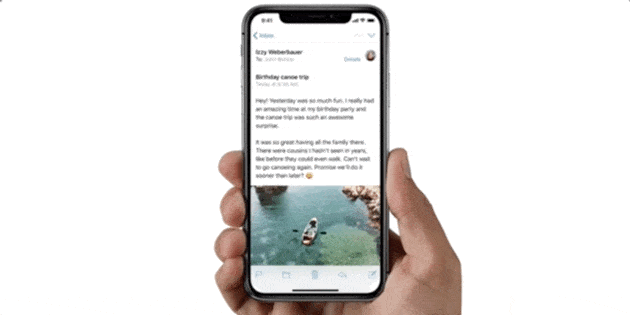
Avada nutikas telefon lihtsalt vaja teha žest Pühkige alumine serv serva.
7. Üleminek töölaual
Daylight toimub töölaual pühkimine alt kuni alumise serva ekraani.
8. Kõne multitegumtöö ekraan
Avada nimekiri viimati kasutatud rakendusi, mida on vaja teha tuttavad žest pühkimine alt üles ja hoidke sõrme hetkel.
9. Switch taotlused
Rakenduste vahel liikuda piisab pühkimisega piki alumist äärt ekraanil suvalises suunas. Täitke taotlus saab, kui sa hoiad oma sõrme tema kaardi, siis klõpsa ilmus nurgas kaart miinusmärgiga.
10. Avamine "Control Point"

Kiiresti muuta seadeid ja funktsioone läbi "kontrollpunkti" asemel tavaline vajadus pühkida alt üles teha žest pühkimine ülevalt paremast servast ekraani alla.
11. Laskmine screenshot
Screenshots uue iPhone X tehtud üheaegselt vajutades küljel nuppu ja helitugevuse suurendamise nuppu.
12. kõne reachability
Aktiveerimiseks reachability ja vahetustega mööda ekraani teil on vaja teha žest pühkige alumise serva ekraani, justkui tõmmates pesa žeste. Naasmiseks täisekraani režiimis, piisavalt teha vastupidine pühkimine alt üles.
Vaikimisi on see funktsioon on keelatud. See peab ka ise Universal Access seaded ( "Settings» → Main »→« Accessibility »→ reachability).
13. Sunniviisiline reboot
Sundida taaskäivitada iPhone X, peate hoidke helitugevuse klahvi ja seejärel väheneb ja seejärel vajutage ja hoidke külg nuppu, kuni ilmub Apple'i logo.
Vaata ka:
- 10 iPhone X → unikaalse kiibid
- Milline nutitelefoni Apple võtma 2017.: Võrdlus iPhone 8, iPhone 8 Plus ja iPhone X →
- Kuidas paigaldada iPhone ringtone eksklusiivne X tahes nutitelefonis →



